دستیار گوگل ابزارهای افزایش بهرهوری بسیار مفیدی دارد؛ اما یادگیری و استفاده از آنها به عهدهی شماست
ما اینجا هستیم تا به شما کمک کنیم. در ادامه راهنمای کامل و جامعی برای برقراری ارتباط با دستیار گوگل روی گوشیهای اندرویدی قرار دارد که میتواند کمک زیادی به شما بکند؛ پس گوشی اندرویدی خود را بردارید (البته اگر همین حالا مشغول خواندن این مقاله با آن نیستید!) و آماده باشید تا گفتوگوهای مفیدی با دستیار مجازی تلفن همراه خود داشته باشید.
دستیار گوگل روی تمامی دستگاههای اندرویدی در دسترس است؛ البته برای استفاده از آن باید گزینهی Voice Match را در تنظیمات خود فعال کرده باشید. اگر مطمئن نیستید، همین عبارت را در تنظیمات خود جستجو کرده و فعال کنید؛ پس از آن در هر زمانی که تلفن همراهتان در فاصلهی نزدیکی از شما باشد، میتوانید با گفتن Hey, Google از دستیار گوگل استفاده کنید.
بسته به نوع دستگاه یا نسخهی اندروید آن، ممکن است بتوانید با کشیدن انگشت خود از پایین به بالای صفحه نیز به دستیار گوگل دسترسی داشته باشید؛ البته در نسخههای قدیمیتر اندروید با نگه داشتن انگشت روی دکمهی Home (دکمهی وسط) به این قابلیت دسترسی داشتید؛ همچنین میتوانید با دانلود نرمافزار دستیار گوگل، میانبر مربوط به آن را به عنوان یک روش ساده برای دسترسی به دستیار گوگل در صفحهی گوشی خود قرار دهید، اگر به صدا زدن آن یا حرکات انگشت علاقه ندارید.
خب، بدون فوت وقت بیشتر به سراغ گفتگوهایی که میتوانید با دستیار گوگل داشته باشید برویم:
کارهای روزانه و قرارهای کاری
1. میتوانید تقویم کاری خود را با پرسیدن عباراتی مانند سوالات زیر از دستیار گوگل بررسی کنید:
- قرار کاری بعدی من چه زمانی است؟
(When’s my next appointment)
- قرارهای عصر سهشنبهی من را به من نشان بده.
(Show me my appointments for Tuesday afternoon)
- دوشنبهی آینده چه قرارهایی دارم؟
(What’s on my calendar for next Monday?)
- قرار کاری بعدی من چیست؟/چه زمانی است؟/کجاست؟
(What/when/where is my next event?)
- اولین برنامهی فردای من چیست؟
(What’s my first event tomorrow?)
- وقت آرایشگاه من چه زمانی است؟
(When’s my next haircut appointment?)
2. شما میتوانید هنگام انجام سایر کارها، به دستیار خود بگویید تا رویدادهای جدیدی در تقویم شما ایجاد کند. به این منظور میتوانید از دو عبارت به تقویمم اضافه کن(Add to my calendar) یا یک قرار ایجاد کن(Make an appointment) به اضافهی نام رویداد، تاریخ، زمان و در صورت تمایل حتی مکان رویداد استفاده کنید. برای مثال، عبارت چیزی چیزی مانند جملات زیر خواهد بود:
به تقویمم اضافه کن، جلسه در مورد پروژه، در تاریخ 12 ژوئن، ساعت 11 ظهر
Add to my calendar, project meeting on June 12th at 11 a.m.
یا
یک قرار ایجاد کن برای ملاقات هنگام ناهار با Bipsy و Blerp (اسم دو شخص) در ظهر جمعه در Del Taco (نام رستوران)
Make an appointment for a lunch meeting with Bipsy and Blerp Friday at noon at Del Taco.
3. شما میتوانید اطلاعات گستردهتری در مورد روز خود از دستیار صوتی گوشی هوشمند خود دریافت کنید؛ کافیست در ابتدای روز بعد از فعال کردن دستیار صوتی، بگویید صبح بخیر (good morning). این کار باعث میشود دستیار گوگل خلاصهای از آب و هوای منطقهی فعلی را در اختیار شما قرار دهد و کنار آن یادآوری کوتاهی در مورد تمامی قرارهای کاری در روز به شما داشته باشد؛ حتی اگر بخواهید، دستیار گوگل میتواند وضعیت ترافیک مسیر روزانهی شما را بررسی کند و یا حتی خلاصهی کوتاهی از اخبار را از منابعی که شما ترجیح میدهید برای شما بخواند. حتی میتوانید از دستیار گوگل بخواهید تلفن شما را از حالت بیصدا خارج کند، صدای پخش تلفن همراه شما را در میزان معینی قرار دهد، و صدای هر دستگاهی که به گوشی تلفن شما در منزل یا دفتر کار شما وصل است را طی این روند تنظیم کنید.
برای بررسی تمامی گزینهها، دستیار خود را فعال کنید و بگویید: کارهای روزمرهی دستیار (Assistant routines)، سپس روی آیکون چرخدنده در کنار واژهی ‘Routines’ بزنید و سپس وارد بخش Good Morning شوید.
4. در همان بخش از تنظیمات دستیار گوگل، میتوانید روندهای روزانهی مشخصی را تعریف کنید که هر زمان از جملهی خاصی استفاده کردید (جملات را میتوانید به سلیقهی خود تعیین و بیان کنید.)، یا در زمانهای مشخصی از روز و یا حتی در لحظاتی که زنگ هشدار (آلارم) از پیش تعیین شدهای در ابتدای روز را از دست میدهید، اتفاق میافتند. همچنین میتوانید روندهای دستیار در کل طول روز بسازید که شامل کارهای مختلف در زمانهای مختلف هستند.
5. میتوانید از روندهای از پیش تعیین شدهای مانند “در مسیر محل کار” یا “در مسیر منزل” استفاده کنید. اگر در این روزهای کرونایی در محلی غیر از منزل کار میکنید، مسیر تردد شما زمانی است که دستیار شما میتواند کارهایی مانند اعلام وضعیت ترافیک یا برنامهی روزانه، قرار دادن صدای پخش تلفن همراه شما در حالتی مشخص و یا حتی پخش کردن موزیک، اخبار یا پادکست را انجام دهد. کارهای دیگری مانند فرستادن یک پیام از پیش نوشته شده به یک فرد خاص، یا خواندن پیامهای خوانده نشدهی شما و یا حتی پخش پیامی مانند “در مسیر منزل هستم” یا “20 دقیقهی دیگر به دفتر میرسم” با اسپیکرهای هوشمندی که قبلا اجازهی دسترسی به آنها به دستیار شما داده شده است نیز تعریف شدهاند.
یادآورها و یادداشتها
6. یکی از کارآمدترین ابزارهای دستیار گوگل، توانایی ذخیره و مدیریت یادآورهای حساس نسبت به شرایط مکانی و زمانی است. میتوانید برای زمان خاصی در روز خاصی یک یادآور تنظیم کنید؛ مانند “به من یادآوری کن تا جمعه ظهر با اشمیتی تماس بگیرم” “Remind me to call Schmitty Friday at noon” یا میتوانید یادآورهایی تنظیم کنید که با رسیدن به مکان خاصی، ظاهر میشوند. برای مثال: “به من یادآوری کن تا وقتی به محل کار رسیدم کمی پرتقال سفارش بدم.” “Remind me to order some oranges when I get to work”.
7. ممکن است تمایل داشته باشید تا یادآورهایی با مکانهایی کلی ایجاد کنید؛ مثلا “به من یادآوری کن تا از داروخانه پماد بگیرم.” “Remind me to pick up ointment at the pharmacy”. دستیار گوگل دفعهی بعدی که به مکان مناسبی برسید، مورد را به شما یادآوری خواهد کرد.
8. آیا نیاز به یادآوری چیزی به صورت مداوم و دورهای دارید؟ دستیار گوگل میتواند در این مورد نیز به شما کمک کند. فقط لازم است از عبارت “هر- Every” در پیام خود استفاده کنید؛ برای نمونه: “هر شنبه ساعت 3 عصر به من یادآوری کن تا پرینترها را چک کنم” “Remind me to check the printers every Saturday at 3 p.m” یا “هر سال در تاریخ 4 ژوئن به من یادآوری کن تا برای تولد رئیس گل بگیرم” “Remind me to buy the boss some birthday flowers at june 4 every year” از لحظهی ثبت این یادآور به بعد، دستیار گوگل بر طبق زمانی که تعیین کردهاید، انجام کار را به شما یادآوری خواهد کرد.
9. علاوه بر ثبت یادآورها، دستیار گوگل میتواند به شما برای به خاطر سپردن چیزهای متفاوت و اتفاقی کمک کند، به عنوان مثال: “به یاد داشته باش که رمز وای-فای اداره، 830120Tco52 است.” “Remember that the office Wi-Fi password is 830120Tco52”
بعدا هنگامی که نیاز به اطلاعات دارید، کافیست بپرسید: “دربارهی …. چه چیزی به تو گفتم؟” “What did I tell you about the office Wi-Fi password?”
10. پس از محدودیتهای بسیار، اکنون میتوانید با استفاده از دستیار گوگل برای خود در هر نرمافزاری که ترجیح میدهید یادداشت بگذارید؛ تا زمانی که آن نرمافزار روی تلفن همراه شما نصب شده باشد و از این قابلیت پشتیبانی کند. برای انتخاب نرمافزاری که ترجیح میدهید یادداشتهایتان در آن ثبت شود، با گفتن عبارت “تنظیمات دستیار” “Assistant settings”، وارد تنظیمات شده و سپس به دنبال بخش “یادداشتها و لیستها” “Notes & lists” بگردید. بعد از این که انتخاب خود را انجام دادید، میتوانید به راحتی با گفتن عبارت “یادداشت به خود” “Note to self” هرچیزی که در ذهنتان میگذرد را در قالب یک یادداشت ذخیره کنید.
پیامها و ارتباطات در دستیار گوگل
11. دفعه بعدی که نیاز به گرفتن یک تماس داشتید، میتوانید از دستیار گوگل به عنوان اپراتور استفاده کنید. فقط کافیست به دستیار خود بگویید تا با هر کسب و کاری که به صورت آنلاین لیست شده و شمارهای از آن وجود دارد، یا با هر فردی که در لیست مخاطبین اسمی از او دارید تماس بگیرد، اگر لازم است مشخص کنید که با کدام شماره (موبایل، شمارهی کاری یا…) تماس گرفته شود. اگر مشغول رانندگی هستید یا از نمیتوانید گوشی همراه خود را در دست بگیرید، میتوانید در انتهای درخواست خود از عبارت “روی اسپیکر” “On speakerphone” استفاده کنید. برای مثال: “با مرتضی کیانی روی اسپیکر تماس بگیر.” “Call Morteza Kiani on speakerphone.”
12. با گفتن واژهی “پیام” “text” و در ادامه اسم فرد مورد نظر، بدون استفاده از انگشتان خود به افراد پیام دهید. دستیار گوگل بعد از فرمان اول از شما خواهد خواست تا پیام خود را بگویید، و وقتی که نگارش پیام به اتمام برسد، آن را روی صفحه نمایش خواهد داد و از شما خواهد پرسید که آیا قصد ویرایش آن را دارید یا خیر. اگر مشغول رانندگی هستید و نمیتوانید به صفحهی گوشی نگاه کنید، همیشه میتوانید از دستیار گوگل بخواهید که یام را بفرستید و بعدا صحت نگارس پیام را چک کنید.
13. آیا نیاز به بررسی پیامهای متنی خود دارید ولی چشمانتان به جایی مشغول هستند؟ اگر از نرمافزار پیامرسان گوگل بر روی اندروید استفاده میکنید، میتوانید با گفتن عبارت “پیامهای مرا بخوان” “Read my messages”، از دستیار گوگل بخواهید تا این کار را انجام دهد. دستیار گوگل پیامهای جدید شما را خواهد خواند و از َشما خواهد پرسید که آیا مایل به پاسخ دادن به صورت صوتی (که در مورد قبلی بررسی شد) هستید یا خیر. همچنین میتوانید با گفتن عبارتی مانند “پیامهای دریافتی از آرتور را بخوان” “Read my messages from Arthur”، فقط پیامهای یک مخاطب خاص را بشنوید.
14. دستیار گوگل پیدا کردن ایمیلهای مختلف در فضای جیمیل را نیز آسان میکند. کافیست از آن بخواهید “ایمیلهایی که از … دریافت کردهام را پیدا کن” یا “ایمیلهایی که دربارهی … دریافت کردهام را پیدا کن” “…Find my emails from” “…Find my emails about” و دستیار گوگل نتایج را به صورت قابل انتخاب به نمایش خواهد گذاشت.
15. میتوانید با استفاده از دستیار گوگل ایمیل هم ارسال کنید. از فرمت زیر به این منظور استفاده کنید: “به … ایمیل بده، در مورد موضوع …، پیام …” “Send email to [contact name], subject [your subject], message [your message]”
عملکردها و تنظیمات تلفن در دستیار گوگل
16. دفعه بعد که نیاز به گرفتن اسکرین شات داشتید، میتوانید به جای فشردن دکمه که گاهی حتی باعث خارج شدن از منوی مورد نظر میشود، از دستیار گوگل بخواهید این کار را انجام دهد. “Take a screenshot” و تمام!
17. آیا مشغول گوش دادن به یک فایل صوتی مهم در ماشین و هنگام رانندگی هستید؟ میتوانید از گوگل بخواهید تا صدا را کم و زیاد کند یا حتی آن را در میزان مشخصی قرار دهد. “صدا را روی 10 قرار بده” “Set the volume to 10” یا به صورت درصد آن را بیان کنید “صدا را روی 50 درصد قرار بده” “Set the volume to 50 %” همچنین میتوانید از دستیار گوگل بخواهید تا صدا را قطع کند “Mute the volume”
18. میتوانید از دستیار گوگل بخواهید تا حالت “مزاحم نشوید” را فعال یا غیرفعال کند. “Turn Do Not Disturb on (or off)” اگر تلفن همراهتان در نزدیکی شما قرار ندارد، این دستورات از هر دستگاه دیگری که به دستیار گوگل متصل است نیز قابل انجام هستند، اگر به اکانت گوگل یکسانی در مقایسه با تلفن همراه شما متصل باشند.
19. وقتی نمیتوانید گوشی تلفنتان را پیدا کنید، میتوانید از هر دستگاه دیگری که به دستیار گوگل متصل است، بخواهید که این کار را انجام دهد (کرومبوک، تبلت، یا حتی یک اسپیکر متصل به دستیار گوگل). با گفتن عبارت “تلفن همراه مرا پیدا کن” “Find my phone”، تلفن همراه شما با صدای بلندی شروع به زنگ خوردن میکند و میتوانید ببینید در چه مکانی قرار دارد.
20. یک دستور مفید دیگر در صورت نزدیک نبودن تلفن همراه شما، اطلاع از میزان باتری باقیمانده است. “میزان باتری تلفن من چقدر است؟” “What’s my phone’s battery level?” میتوانید این سوال را از تلفن همراه خود (که فقط هنگامی که نمیتوانید مستقیما به آن نگاه کنید منطقی است) یا هر دستگاهی که به اکانت گوگل یکسانی متصل است بپرسید.
21. یک روش دیگر که با استفاده از آن میتوانید مسیر خود را خیلی کوتاهتر کنید و نیازی به لمسهای پرتعداد نداشته باشید، دستور باز کردن نرمافزارها و وبسایتهای مختلف است؛ برای این کار کافیست بگویید open [any app or website] ([اسم نرمافزار یا وبسایت مورد نظر] را باز کن).
22. دستیار اندرویدی شما توانایی این را دارد که مقالات مختلف را در فضای اپلیکیشن اندرویدی کروم، نرمافزار Google News و همچنین نرمافزار گوگل با صدای بلند برای شما بخواند؛ این روش برای دسترسی به اخبار و اطلاعات هنگام رانندگی بسیار کاربردی است. برای این کار لازم است دستیار گوشی تلفن خود را احضار کنید و در حالی که در یکی از فضاهای یاد شده مطلبی را باز کردهاید، بگویید Read this (این را بخوان.)
23. چرا هنگامی که میتوانید به راحتی از دستیار گوگل بخواهید تا منوهای مورد نظر شما را پیدا کند و یا حتی آنها را تغییر دهد، وقت خود را برای پیدا کردن آنها صرف کنید؟ برای شروع میتوانید دستوراتی مانند روشن یا خاموش کردن وای-فای (Turn Wi-Fi on (off))، روشن یا خاموش کردن بلوتوث (Turn Bluetooth on (off))، روشن یا خاموش کردن چراغقوه (Turn flashlight on (off))، روشن یا خاموش کردن حالت هواپیما (Turn airplane mode on (off)) و یا روشن یا خاموش کردن حالت ذخیرهی باتری (Turn battery saver mode on (off)) را از دستیار بخواهید؛ حتی میتوانید نور صفحه نمایش را کاهش یا افزایش دهید (Dim (or brighten) the screen) (*نکتهی فرعی بامزه و جالب: در مجموعه هری پاتر، از ورد لوموس (Lumos) برای روشن کردن نوک چوبدستی استفاده میشد و جادوگران برای روشن کردن فضای اطراف و استفاده از چوبدستی به عنوان چراغقوه آن را به کار میگرفتند؛ اگر به دستیار صوتی خود عبارت Lumos را بگویید، چراغقوه را برای شما روشن خواهد کرد J)
24. شما میتوانید از دستیار خود بخواهید تا بخشهای تنظیمات هرکدام از منوهای بالا را باز کند. برای این کار باید از عبارت تنظیمات وای-فای (Wi-Fi Settings) یا تنظیمات بلوتوث (Bluetooth Settings) و غیره استفاده کنید. اگر تمایل دارید میتوانید به ابتدای هر فرمان مرا به (بخش مورد نظر) ببر را هم اضافه کنید (Take me to).
25. اگر میخواهید دستوری را از حافظه و هیستوری دستیار خود پاک کنید، کافیست از عبارت “برای تو نبود” (That wasn’t for you) استفاده کنید. این کار باعث میشود تا دستیار گوگل آخرین دستوری که ثبت کرده است را از حافظهی خود پاک کند.
26. همچنین میتوانید از دستیار گوگل بخواهید تا همه دستورات از هفته گذشته، 1 ساعت پیش، دیروز و یا حتی پنج دقیقه گذشته و زمانهایی از این دست را پاک کند. (Delete everything from the last week, hour, day, five minutes …)
27. دستیار گوگل میتواند سابقه و هیستوری جستجو با استفاده از اکانت شما را نیز نشان دهد. به این منظور باید به دستیار خود بگویید: “تاریخچهی جستجوی گوگل من را نشان بده.” Show my Google search history. پس از این قادر خواهید بود تا تاریخچهی جستجوی گوگل، دستورات ثبت شده در دستیار گوگل، جستجو در یوتیوب و بعضی سوابق جستجوی دیگر را مشاهده نمایید.
موقعیت مکانی و مسافرت
28. اگر واقعا گم شدهاید یا به ماهیت وجودی خود شک دارید!، میتوانید پس از صدا زدن دستیار گوگل از او بپرسید: “من کجا هستم؟” (Where am I?). این فرمان باعث میشود دستیار گوگل جیپیاس تلفن همراه شما را روشن کرده و نقشهای با قابلیت کلیک و بزرگ کردن، حول موقعیت مکانی فعلی شما، پیش روی شما قرار دهد.
29. اگر قصد ملاقات با کسی را دارید، میتوانید از دستیار گوگل بخواهید تا موقعیت مکانی شما را به اشتراک بگذارد. (Share my location). این کار همچنین به کسی که این موقعیت مکانی را دریافت میکند اجازه میدهد تا در صورت جابجایی از تغییر موقعیت شما آگاه شود و بتواند خود را به جایی که شما قرار دارید برساند.
30. (این قابلیت در کشور ما در دسترس نیست) با فرض بر اینکه نرمافزارهای مورد نیاز را بر روی تلفن همراه خود نصب کرده باشید، میتوانید از دستیار گوگل بخواهید تا برای شما یک تاکسی از uber, Lyft یا سایر نرمافزارهای مشابه بگیرد. البته نرمافزارهایی مانند اسنپ یا تپسی توانایی هماهنگ شدن با دستیار گوگل را ندارند.
31. میتوانید از دستیار گوگل بخواهید تا وضعیت ترافیک را قبل از اینکه راه بیفتید به شما اعلام کند. فقط لازم است بپرسید: “ترافیک مسیر تا محل کار چگونه است؟” (What’s the traffic like on the way to work?) البته برای این منظور باید از قبل آدرس محل کار خود را در نرمافزار Google Maps ثبت کرده باشید. یا میتوانید بپرسید: “چقدر طول میکشد تا به (آدرس هر کسب و کار ثبت شده یا هر آدرس معمول) برسم؟” (How long will it take to get to (Any specific business name or address)) و البته، میتوانید از دستیار گوگل بخواهید تا برای شما تا هر مقصدی که دوست دارید، مسیریابی انجام دهد (رانندگی یا پیادهروی).
32. (این قابلیت در کشور ما در دسترس نیست) آیا قصد مسافرت با هواپیما را دارید؟ یا میخواهید یکی از آشنایان را از فرودگاه بردارید؟ دستیار گوگل میتواند به شما اطلاعات هر پرواز و ایرلاینی را بدهد. کافیست سوالاتی مانند این بپرسید: [نام خط هوایی و شماره پرواز] چه زمانی خواهد نشست؟ (When does [the airline name and flight number] arrive?) یا آیا [نام خط هوایی و شماره پرواز] به موقع پرواز خواهد کرد؟ (Is [ the airline name and flight number] on time?)
33. دستیار گوگل حتی میتواند به شما کمک کند تا بلیط سفر بعدی خود را خریداری کنید. با گفتن “پروازهای (مبدا) به (مقصد) را پیدا کن (Find flights from [your current city] to [your destination]) دستیار گوگل بهترین گزینهها را برای شما نمایش خواهد داد؛ همچنین میتوانید از دستیار گوگل بخواهید تا قیمتها را دنبال کند و اگر تغییری در آنها ایجاد شد، از طریق ایمیل به شما اطلاع دهد.
اخبار و رویدادهای فعلی در Google Assistant
34. میتوانید با گفتن عبارت “گوش دادن به اخبار” (Listen to the news) خلاصهای از اخبار مهم روز را داشته باشید. همچنین با انتخاب سهنقطه بالای صفحه و انتخاب “Settings” میتوانید از بین انواع اخبار، موارد مورد علاقهی خود را انتخاب کنید.
35. دستیار گوگل میتواند وضعیت سهام مختلف در بازار بورس را نیز برای شما بررسی کند. فقط کافیست سوالاتی مانند زیر بپرسید:
سهام Alphabet چه وضعیتی دارند؟ (How are Alphabet’s stocks doing?)
قیمت سهام اپل قبل از شروع بازار چه بود؟ (What was Apple’s premarket price?)
سهام گوگل امروز با چه قیمتی شروع شد؟ (What did Google open at today?)
ارزش کل سهام IBM چقدر است؟ (What’s the market cap of IBM?)
36. آیا تمایل دارید تا موارد روزانهای در مورد آب و هوا، سهام و بورس و اخبار به طور کلی بشنوید؟ میتوانید از دستیار گوگل بخواهید تا اطلاعات روزانهای در این موارد به شما بدهد. برای این امر جملات زیر را امتحان کنید:
آب و هوا را به طور روزانه به من اطلاع بده (Send me weather everyday)
اخبار را به طور روزانه به من اطلاع بده (Send me news everyday)
تغییرات در سهام را به طور روزانه به من اطلاع بده (Send me stock updates everyday)
و اگر روزی قصد لغو این عملیات را داشتید، میتوانید با گفتن عبارت “اشتراکات من را نشان بده” (Show my subscriptions) به لیست کامل آنها دسترسی داشته باشید و تغییرات مورد نظر خود را ایجاد کنید.
سایر امکانات مفید دستیار گوگل
37. میتوانید از دستیار خود بخواهید تمامی محاسبات ریاضی یا تبدیل واحدهای مختلف مانند یورو به دلار، لیتر به گالن، متر به مایل و… را انجام دهد. کافیست هر تبدیل واحدی را به صورت یک عبارت سوالی یا حتی خبری از دستیار خود بپرسید تا جواب را به شما اعلام کند. مثال: 7 دلار به یورو (7 Dollars to Euro).
38. دستیار گوگل دسترسی گستردهای به انواع ابزار زبانی دارد. میتوانید از آن بپرسید تا یک کلمه انگلیسی را تعریف کند (Define [any word])، یا به هر زبانی ترجمه کند (Translate [any word] into [any language]). حتی میتوانید از گوگل بخواهید کلمات را هجی کند (Spell [any word]) تا قبل از به کار بردن آنها از املای صحیح آنها مطمئن شوید.
39. اگر زمانی با فردی غیرانگلیسیزبان مکالمهای داشتید، مترجم همزمان گوگل میتواند به شما کمک زیادی کند. بعد از صدا زدن دستیار گوگل، از او بخواهید تا مثلا مترجم اسپانیایی شما باشد (Be my Spanish translator) و بقیهی کارها خود به خود انجام خواهند شد.
40. دستیار گوگل به دانش و اطلاعات عمومی نیز دسترسی دارد. میتوانید هرگونه سوال دانش عمومی که در نظر دارید را از آن بپرسید. به عنوان مثال: “چه کسی مدیرعامل (اسم هر شرکتی) است؟” (Who’s the CEO of [any company]?) “دفتر مرکزی (اسم هر شرکتی) در کجا قرار دارد؟” (Where are [any company]’s headquarters located?) “هر هویج متوسط چند کالری دارد؟” (How many calories does a medium carrot have?)
41. اگر میخواهید بدون اینکه صدای دستیار در فضا بپیچد از آن استفاده کنید، میتوانید یا گوشی تلفن همراه خود را بیصدا کنید و یا از کیبورد برای نوشتن فرمانهای مختلف استفاده کنید؛ در صورت تایپ دستورات مختلف، دستیار گوگل هنگام انجام آنها صدایی تولید نمیکند.
42. گاهی اوقات، سادهترین کمکها میتوانند ارزشمندترین باشند. اگر در تصمیمگیری دچار شک شدید، میتوانید از دستیار گوگل بخواهید تا “شیر یا خط بیندازد” (Flip a coin)، “تاس بیندازد” (Roll a die) یا حتی “یک عدد اتفاقی انتخاب کند” (Generate a random number).
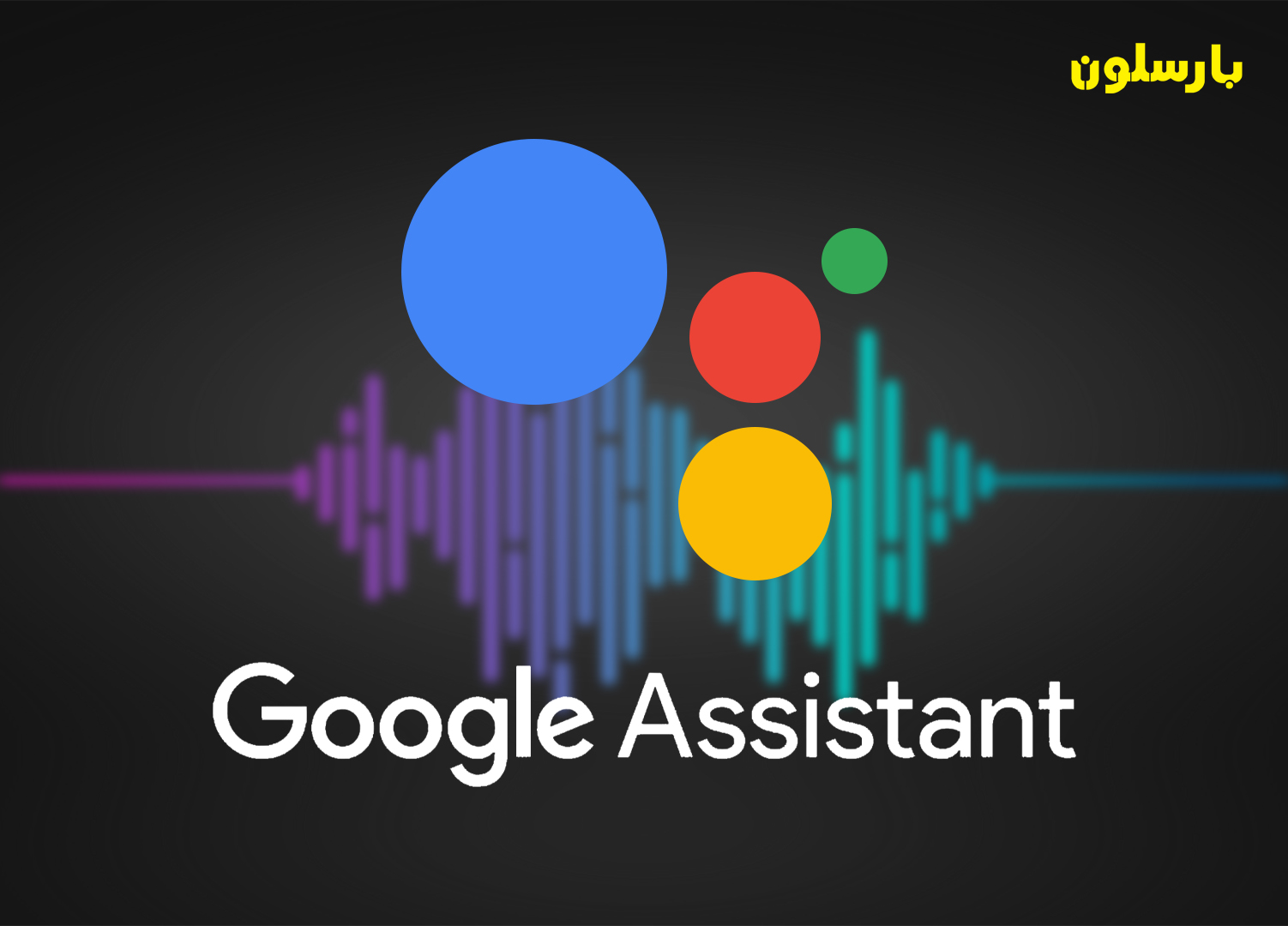

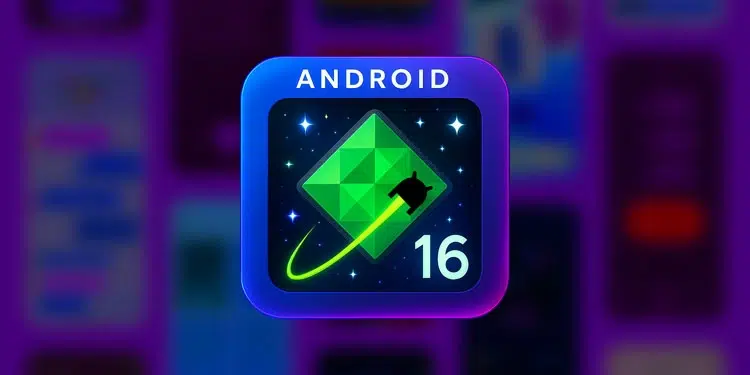

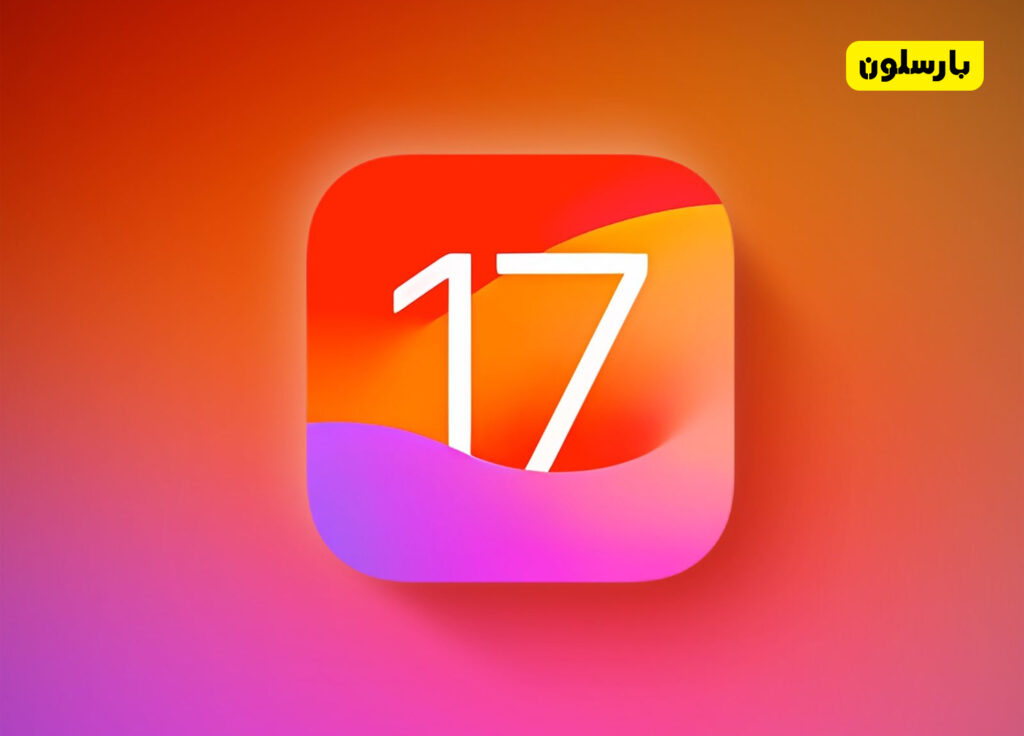





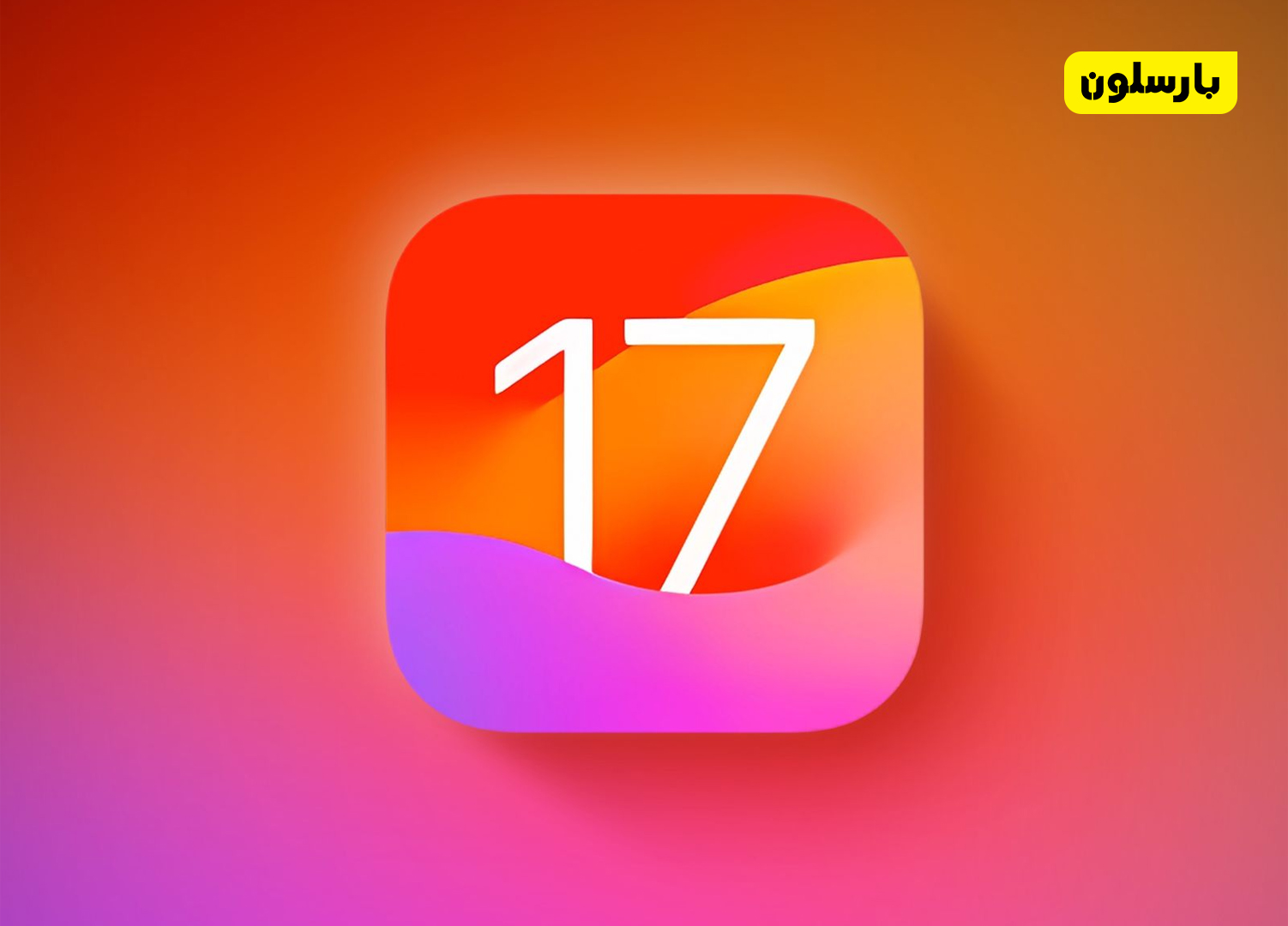



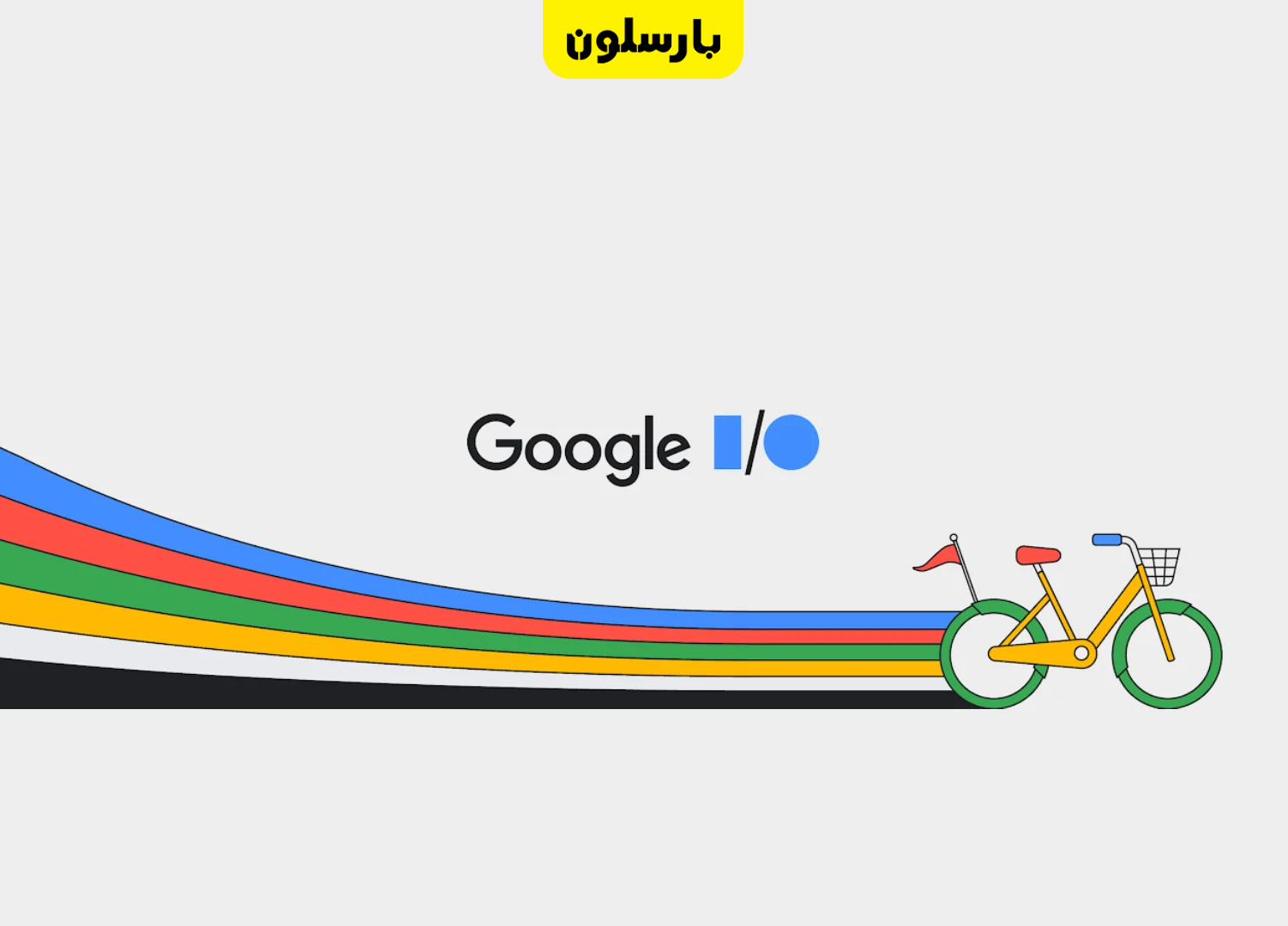

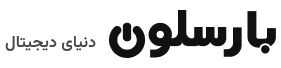
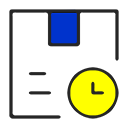


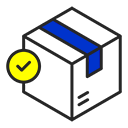

2 پاسخ
باسلام من از دستیار گوگل استفاده کردم مطلب آموزنده ای بود
ممنون از نظر شما اگر سوالی داشتید میتونید از ما بپرسید